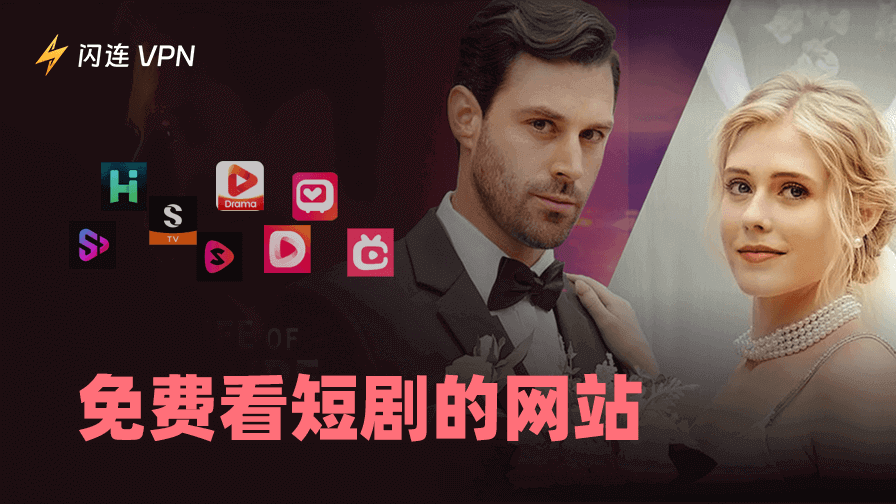Apple于2024年9月16日发布了其新的macOS – macOS Sequoia。想要体验这个新macOS功能的用户现在可以下载并安装macOS Sequoia。
然而,如果您对macOS Sequoia不满意并后悔升级到macOS Sequoia这个操作系统,您可以选择将macOS Sequoia降级到Sonoma。下面我们介绍三种降级方法,请查看详细步骤。
使用恢复模式降级macOS Sequoia到Sonoma
重要提示:在使用以下方法将macOS Sequoia降级到macOS Sonoma之前,强烈建议先备份您的Mac以避免数据丢失。
您可以通过重新安装macOS来恢复到macOS 14,这将为您的Mac带来一个全新的开始。查看以下步骤。
步骤1:将您的Mac启动到恢复模式
- 点击Apple > 重启以重启您的Mac电脑。
- 立即按下 Shift + Option + Command + R 组合键,进入macOS恢复屏幕。
步骤2:为您的Mac重新安装macOS
- 进入恢复模式后,点击“重新安装macOS Sonoma”选项。
- 点击“继续”按钮,并按照屏幕上的指示在您的Mac上安装macOS Sonoma。
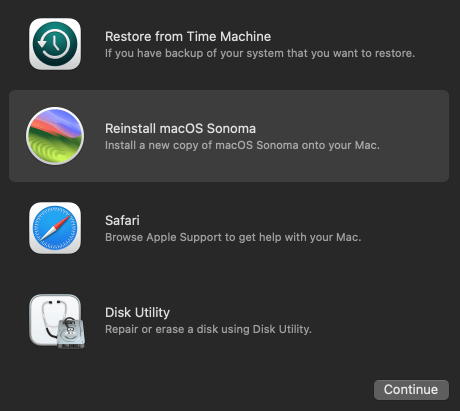
提示:此方法仅适用于基于Intel的Mac。
使用Time Machine降级macOS Sequoia到Sonoma
另一种降级到macOS Sonoma的方法是使用Time Machine。查看以下步骤。
步骤1:从Time Machine备份驱动器启动您的Mac
将包含您Time Machine备份的外置硬盘连接到您的Mac电脑。您可能需要使用USB适配器。
步骤2:将您的Mac启动到恢复模式屏幕
- 点击Apple > 重启以重启您的Mac。
- 对于基于Intel的Mac,看到Apple标志时立即按住 Command + R 组合键。对于Apple Silicon Mac,按住电源按钮进入启动选项屏幕,点击“选项” > “继续”。这些操作将使您进入恢复模式。
步骤3:从Time Machine备份恢复Mac
- 进入macOS恢复屏幕后,选择“从Time Machine恢复”选项。点击继续。
- 选择您连接的目标Time Machine备份驱动器并点击继续。
- 选择要恢复的Time Machine备份。您可以选择最近的一个(macOS 14),因为它可能包含您从Sonoma升级到macOS Sequoia之前的最新信息。
- 点击“恢复”以将macOS Sequoia降级到Sonoma。
提示:此方法的前提是您在升级到macOS Sequoia之前使用Time Machine对您的macOS Sonoma系统进行了备份。
使用可启动安装文件降级macOS Sequoia到Sonoma
第三种将macOS Sequoia恢复到macOS Sonoma的方法是使用macOS可启动安装文件。这将执行macOS Sonoma的全新安装,因此请记住先备份您的Mac。
步骤1:为macOS安装程序准备一个USB
- 将一个空白的USB驱动器(至少32GB)连接到您的Mac。您可能需要使用USB适配器。将USB驱动器重命名为“Sonoma Installer”。
- 点击右上角的“Spotlight”图标。
- 在Spotlight搜索框中搜索“磁盘工具”并打开磁盘工具。
- 在磁盘工具中,从左侧面板中选择空白USB。
- 点击“抹掉”按钮。
- 选择“Mac OS扩展(日志式)”格式。
- 点击“抹掉”按钮开始格式化USB。
步骤2:下载macOS Sonoma安装文件
- 点击您的Mac上的App Store图标以打开App Store。
- 在App Store中搜索“macOS Sonoma”。
- 点击“获取”以下载macOS Sonoma安装程序到您的Mac。
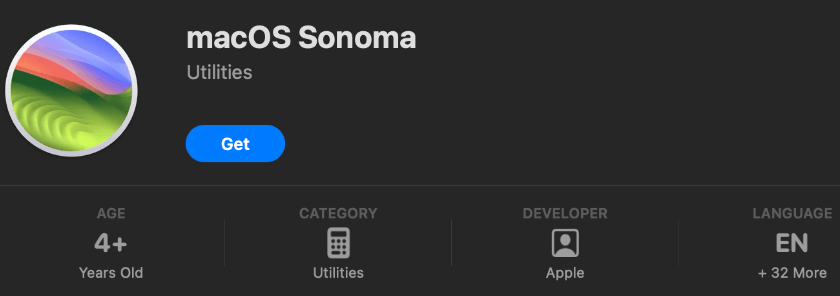
步骤3:创建macOS Sonoma USB可启动安装程序
- 再次打开Spotlight搜索。
- 通过Spotlight搜索“终端”。打开终端应用。
- 在终端窗口中,输入以下命令:sudo /Applications/Install\ macOS\ Sonoma.app/Contents/Resources/createinstallmedia –volume /Volumes/Sonoma\ Installer。按Enter键开始创建macOS Sonoma USB安装程序。
步骤4:在您的Mac上全新安装macOS Sonoma
- 然后您可以点击Apple > 系统设置 > 常规 > 启动磁盘。
- 选择Sonoma可启动USB驱动器作为启动磁盘。
- 点击“重启”以将您的Mac重新启动到恢复模式。
- 选择“重新安装macOS”并点击“继续”,按照屏幕上的指示在您的Mac上安装macOS Sonoma。
相关文章:macOS Sequoia常见问题、故障和修复方法 [最近更新]
额外提示:适用于Mac的最佳VPN(快速、稳定、安全)
如果您正在寻找适合Mac的好VPN,可以尝试闪连VPN(LightningX VPN)。
闪连VPN(LightningX VPN)是一款超快速、稳定、安全且价格便宜的VPN服务。它提供了50多个国家的2000多个服务器。您可以使用此VPN绕过地理限制,访问全球内容、网站和应用程序,包括YouTube、Facebook、Twitter、Instagram、Netflix、Disney+、HBO、Hulu、Steam、Discord、ChatGPT等。
闪连VPN(LightningX VPN)适用于macOS、Windows、Android、iOS、Apple TV和Android TV。
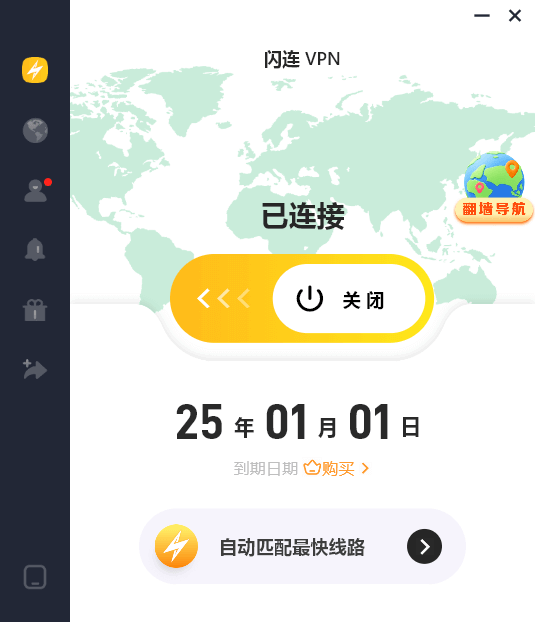
降级macOS Sequoia到Sonoma – 常见问题
Q. macOS Sequoia和macOS Sonoma,哪个更好?
macOS Sequoia比Sonoma具有更多新功能。这些新功能包括Apple Intelligence、iPhone镜像、更好的生产力工具、窗口平铺、更好的性能等。
因此,我们不能说哪个更好,但新功能值得一试。不过,如果您更喜欢macOS Sonoma,可以继续使用它。
Q. 我应该升级到macOS Sequoia吗?
如果你喜欢macOS Sequoia,你可以升级到这个新的macOS来体验其新功能。
Q. 如何在不丢失数据的情况下将macOS 15降级到14?
要将macOS Sequoia恢复到Sonoma,您应该首先备份Mac上的重要数据。您可以将重要文件复制到外置硬盘或同步数据到iCloud。本篇文章提供了3种方法帮助您进行macOS降级,您可以查看上述指南。